タイムストレッチとは
早回し再生やスロー再生などの再生速度の変更や逆再生をすることができます。Premiere Elements では、これらの機能をタイムストレッチと呼びます。再生速度の変更と逆再生
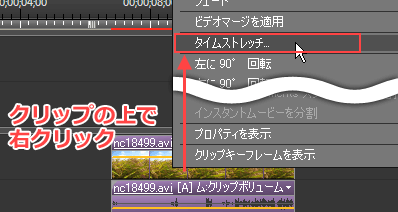 クリップの上で「右クリック」→「タイムストレッチ」と進みます。
クリップの上で「右クリック」→「タイムストレッチ」と進みます。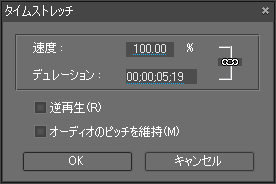 再生速度を変更する場合「速度」もしくは「デュレーション」の値を変更します。どちらか片方の値を変更すればもう一方も連動して値が変更されますが、右側にある鎖のマークをクリックすれば別々に値を変更できるようになります。
再生速度を変更する場合「速度」もしくは「デュレーション」の値を変更します。どちらか片方の値を変更すればもう一方も連動して値が変更されますが、右側にある鎖のマークをクリックすれば別々に値を変更できるようになります。再生速度を変更してもオーディオの音程を変更したくない場合は「オーディオのピッチを維持」にチェックを入れればOKですが、大きく再生速度を変更すると音声が聴き取りにくくなります。
「逆再生」にチェックを入れれば逆再生になります(再生速度も反映されます)。また、「速度」にマイナスの値を入れた場合は自動的に逆再生になります。
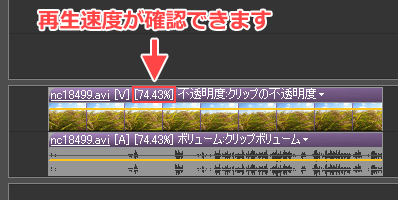 クリップの帯に再生速度が表示されます(再生速度が100%の時は表示されません)。
クリップの帯に再生速度が表示されます(再生速度が100%の時は表示されません)。タイムライン上で再生速度を変更する
上で紹介した方法でもクリップの再生速度を変更することができますが、タイムストレッチツールを使えばタイムライン上で再生速度を変更することもできます。こちらの方が他のクリップとの配置の調整が取りやすいと思います。必要に応じて上の方法も併用しましょう。 タイムライン左上にある「タイムストレッチツール」をクリックします。
タイムライン左上にある「タイムストレッチツール」をクリックします。 クリップの端をドラッグします。普段のトリミングの変更の時のマウスカーソルと形が違うことに注目です。
クリップの端をドラッグします。普段のトリミングの変更の時のマウスカーソルと形が違うことに注目です。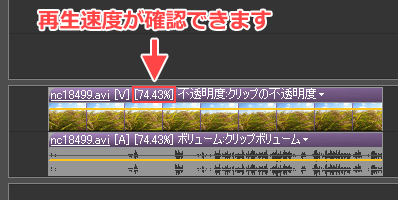 上の方法の時と同様にクリップの帯に再生速度が表示されるので確認をしましょう。
上の方法の時と同様にクリップの帯に再生速度が表示されるので確認をしましょう。